- Mi az a Sims 4 hibakód: 135dec40:90f690cf:00000075:495f32a0
- A The Sims 4 135dec40:90f690cf:00000075:495f32a0 hibája
- A játék ideiglenes elindítása
- Telepítse újra a játékot az Origin Client segítségével
- Javítsa meg a The Sims 4-et az Origin segítségével
- A területi adatok módosítása
- Sims 4 Error 135dec40:90f690cf:00000075:495f32a0 GYIK
- Következtetés
- Hogyan javíthatom ki a Sims 4 MOD problémáit?
- Miért nem fut a Sims 4 a számítógépemen?
- Van valami megoldás a Sims 4 középiskolás éveire?
- Hogyan javíthatom ki a Sims 4 lefagyását az indításkor?
- Hogyan lehet javítani, hogy a Sims 4 nem nyílik meg a Steamen?
- Hogyan frissíthetem a Sims 4-et a Steamen?
- Hogyan lehet javítani, hogy a Sims 4 Exe nem működik számítógépen?
- Hogyan javíthatod ki a Sims 4 hibáit?
- Lefagy/lemarad a Sims 4?
- Hogyan ürítheti ki a gyorsítótárat a Sims 4 PC-n?
- Hogyan javíthatom meg a lefagyott Simeket?
A MacBook nem túl népszerű a játékok terén, és sok Macbook- vagy MacOS-felhasználónak problémái vannak a legújabb Sims 4 játékkal. Ezzel az új hibával az EA új frissítésének telepítése után találkoztak az emberek. Az EA arról ismert, hogy gyakran frissíti játékait macOS rendszeren; az EA új Sims 4-frissítése azonban több kárt okozott, mint a kisebb hibák javítása. Az új frissítés/javítás telepítése után nem tudja elindítani a játékot, és a 135dec40:90f690cf:00000075:495f32a0 hibaüzenet jelenik meg, amely nem tudja elindítani a játékot. Van néhány ideiglenes javítás az új 135dec40:90f690cf:00000075:495f32a0 hibához, amelyeket ma ebben a bejegyzésben tárgyalunk. Segítünk a hiba elhárításában, hogy játszhasson a játékkal, és élvezhesse a vele töltött időt.
Míg az EA igyekszik a lehető leghamarabb orvosolni a problémát, sok játékos elveszti az eszét, mert a játékuk nem működik. Ezt az új, 135dec40:90f690cf:00000075:495f32a0 hibaüzenetet az okozza, hogy néhány fájl hiányzik vagy sérült a frissítésben. De ne aggódjon, számos ideiglenes javítás áll rendelkezésre az EA megjelenéséig és a hivatalos javítás. A felhasználók panaszkodnak, hogy a játék indítása közben látják a hibáikat. Beszéljük meg, hogyan okozza ezt a hibát, és hogyan javíthatja ki!
Olvassa el még: Javítás: A The Sims 4 összeomlik PS4-en, PS5-ön vagy Xbox Series X/S-en
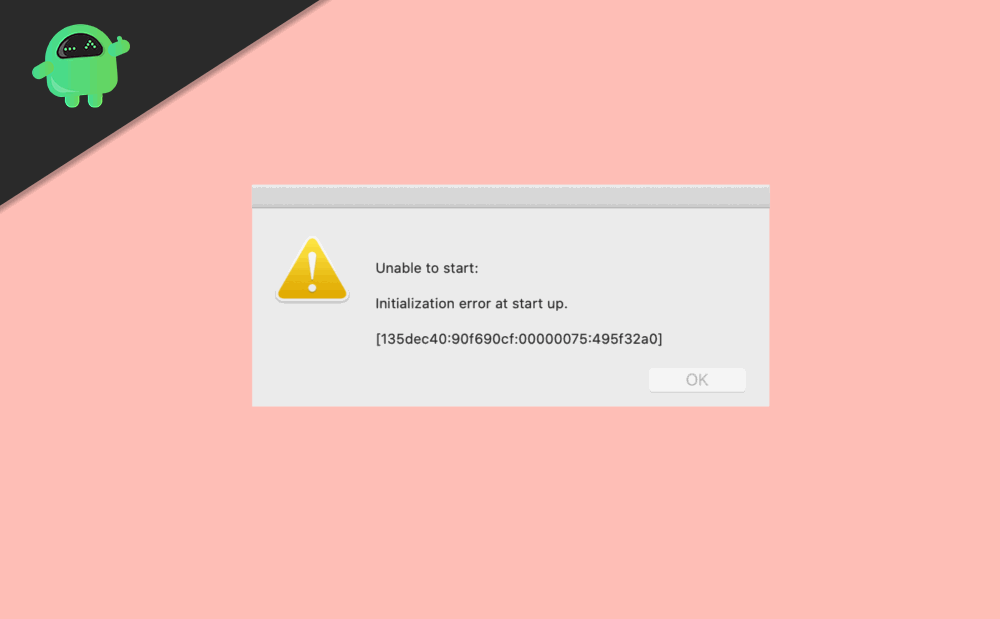
Mi az a Sims 4 hibakód: 135dec40:90f690cf:00000075:495f32a0
A Sims4 egy nagyszerű játék, amelyet az EA készített. Több ezer játékos játszik ezzel a játékkal szerte a világon. A Sims 4 új frissítésével mac OS rendszerben sok felhasználó nem tudja elindítani a játékot. Ha a Sims 4 legutóbbi új frissítését is telepítette, akkor a 135dec40:90f690cf:00000075:495f32a0 hibaüzenetet fogja látni, amikor megpróbálja elindítani a játékot.
Megjelenik a hibaüzenet – Inicializálási hiba az indításkor [135dec40:90f690cf:00000075:495f32a0] és kilépés. A hibát a területi beállítások eltérése okozza.Ez azt jelenti, hogy a telepítő és a telepítési adathordozó nyelve nem egyezik. Az EA jelenleg egy új frissítéssel dolgozik a probléma megoldásán. De addig a játékosok nem tudják elindítani magát a játékot.
Reklámok
A The Sims 4 135dec40:90f690cf:00000075:495f32a0 hibája
Ha Ön is ugyanazzal a hibakóddal néz szembe a Sims 4 játék közben, akkor nincs egyedül. Sok játékos telepítette a játékot, és az új hiba miatt nem tud vele játszani. Az alábbiakban felsorolunk néhány ideiglenes módszert a hibaüzenet javítására. Remélhetőleg ezek segítenek a hiba elhárításában és kijavításában, hogy újra játszhasson.
A játék ideiglenes elindítása
A felhasználók ugyan nem tudják kijavítani a 135dec40:90f690cf:00000075:495f32a0 hibakódot, de vannak más rejtett módok is a játék elindítására. Kérjük, vegye figyelembe, hogy ez egy ideiglenes módszer, és nem biztos, hogy minden esetben működik, de érdemes kipróbálni.
Nyissa meg az Origin klienst, és keresse meg a Saját könyvtár > the sims > bővítménycsomag > Sims4 elemet

Reklámok
Kattintson a Lejátszás gombra (narancssárga)
A játék fog, de ez átmeneti, és bármikor összeomolhat.
Telepítse újra a játékot az Origin Client segítségével
Ez az egyik legegyszerűbb módszer magas sikeraránnyal. Könnyen kijavíthatja a Sims 4 135dec40:90f690cf:00000075:495f32a0 hibakódját, mivel ezt a területi beállítások eltérése okozza. Egy friss telepítés azonnal megoldja a problémát.
Reklámok
Először távolítsa el a Sims 4-et az Origin kliens segítségével
Hirdetés
Most lépjen az Origin beállításokhoz, és állítsa be a kívánt nyelvet.
A nyelv beállítása után indítsa újra az origin klienst
Most telepítse a Sims 4 játékot ugyanazon a nyelven, amelyet a 2. lépésben választott
A sikeres telepítés után indítsa el a játékot, és játsszon, ahogy akar.
Javítsa meg a The Sims 4-et az Origin segítségével
Mivel a 135dec40:90f690cf:00000075:495f32a0 hibakód a Sims 4 eredeti kliensében a területi adatok nem egyezésének tudható be. Így az Origin segítségével elindíthatja a javítóeszközt az ilyen részletek javításához.Íme egy lépésről lépésre ennek elvégzése:
Indítsa el az eredeti klienst, és navigáljon a Játékkönyvtárhoz.
Itt láthatja a játékait. Kattintson jobb gombbal a Sims 4 játék borítójára.

Itt válassza ki a játék tulajdonságait

Most lépjen a Speciális indítási beállítások lapra, és válassza ki a kívánt nyelvet!

Most menjen vissza, és válassza ki a javítási lehetőséget. Ez automatikusan kijavítja a helyi eltérési problémákat.
A területi adatok módosítása
Mivel a Sims 4 hibakódja azon felhasználók számára látható, akiknek helyi eltérése van. Tehát elméletileg saját maga módosíthatja a területi beállításokat a játék futtatásához. Az eljárás kissé technikai jellegű, ezért gondosan kövesse az egyes lépéseket.
Nyissa meg a Finder alkalmazást, és keresse meg a Könyvtár> Alkalmazástámogatás> Eredet> Telepítő adatmappa

Itt egy csomó Plist fájlt fog látni. Ezek a fájlok területi adatokat tartalmaznak. Nyissa meg ezeket a fájlokat egy szövegszerkesztőben.

Itt az en_US címkéken belül láthatja a területi beállításokat. Bármilyen nyelvet megadhat, amelyen játszani szeretne.
a The Sims 4 támogatott nyelveinek listája:
- angol (USA): „en_US”
- németül: „de_DE”
- francia (Franciaország): „fr_FR”
- orosz: „ru_RU”
- lengyel: „pl_PL”
- svéd: „sv_SE”
- spanyol (Spanyolország): „es_ES”
- olasz: „it_IT”
- holland: „nl_NL”
- norvég: „nb_NO”
- dánul: „da_DK”
- finn: „fi_FI”
- portugál (Brazília): „pt_BR”
- cseh: „cs_CZ”
- Hagyományos kínai: „zh_TW”
- Egyszerűsített kínai: „zh_CN”
- japán: „ja_JP”
- koreai: „ko_KR”
Az összes fájl módosítása után futtassa az Origin klienst, és indítsa el a játékot a szokásos módon. Jól kell működnie!
Sims 4 Error 135dec40:90f690cf:00000075:495f32a0 GYIK
Miközben követi a hiba megoldási módszereit, teljesen nyilvánvaló, hogy felmerülhet néhány kérdés. Itt megtalálja a választ ezekre a kérdésekre.
- Csak a Mac PC-ket érinti ez a frissítés?
Igen, mivel a játékfrissítést kiadták a MacOS rendszerre, főként a Macbook Air, a Macbook Pro és más, MacOS rendszeren futó eszközök érintettek.
- Nem találom a Plist fájlokat?
A Plist fájlok alapértelmezés szerint el vannak rejtve a természetben.Ezek megtekintéséhez engedélyeznie kell a rejtett fájlok és mappák megjelenítése opciót. Ez a lehetőség a Finder beállításában található. Vagy nyomja meg a „Cmd + Shift + . (pont)” aktív rejtett fájlok módba.
- Milyen területi adatokat kell választanom?
A nyelvi adatok a játékfájlok nyelvi adatai. Tehát ki kell választania egy területet, ahol játszani fog. Lehet angol, német, francia stb.
- A 135dec40:90f690cf:00000075:495f32a0 hibát a harmadik féltől származó mod okozza?
Nem, ezt a hibát nem harmadik féltől származó mod okozza. Nem kell eltávolítania egyetlen modot sem, ezért megnyugodhat.
- Megoldja a problémát a Sims 4 előző verziójára való visszatérés?
Mivel az összes adat már el van mentve listafájlokban, az egyszerű visszaállítás nem működik. Ha vissza szeretné állítani a játékot, távolítsa el a játékot, törölje az összes .plist fájlt, majd telepítse újra a játékot.
Következtetés
Íme néhány ideiglenes módszer a The Sims 4 135dec40:90f690cf:00000075:495f32a0 hibájának kijavítására a játék indításakor. Az EA hamarosan frissíti az új játékjavítást, hogy kijavítsa ezt a kisebb hibát. De megpróbálhatja ezeket a módszereket magát a játékot javítani, amíg meg nem érkezik az új játékfrissítési javítás.
GYIK
Hogyan javíthatom ki a Sims 4 MOD problémáit?
A modproblémák elhárításának legegyszerűbb módja, ha a teljes Sims 4 játékmappát áthelyezi a Documents\Electronic Arts mappából (ezt elhelyezheti az asztalon), majd elindítja a játékot egy tiszta mappa létrehozásához. Ha a játék normálisan töltődik be, akkor valami a régi mappában van.
Miért nem fut a Sims 4 a számítógépemen?
A tényleges fájlok a C:\Program Files (x86)\Origin Games\The Sims 4 mappában tárolják a játék futtatásához szükséges adatokat. A kapott hibakódot egyéni tartalom eredményeként jelentették. A megszakított letöltés azt eredményezheti, hogy a tartalom nem töltődik be teljesen. Nyissa meg az Origin indítót, és kattintson egyszer a játékra.
Van valami megoldás a Sims 4 középiskolás éveire?
Szerencsére az EA bejelentette, hogy a közeljövőben javításra kerül sor.A hivatalos Sims 4 fiókról érkezett tweet szerint az EA megvizsgálta azokat a problémákat, amelyekről a High School Years Sims 4 javításának eldobása óta jelentettek.
Hogyan javíthatom ki a Sims 4 lefagyását az indításkor?
Helyezze át a teljes Sims 4 mappát a Documents\Electronic Arts mappából az asztalra. A játék elindításakor egy új mappa fog megjelenni tartalom nélkül. Még ne tegyél hozzá semmit; csak tesztelj egy új mentést. Ha a fagyás megszűnt, átmásolhatja valamelyik meglévő mentését az új mappába, és azt is tesztelheti.
Hogyan lehet javítani, hogy a Sims 4 nem nyílik meg a Steamen?
Indítsa el a Steamet, majd kattintson a Library elemre. Kattintson jobb gombbal a The Sims 4-re a telepített játékok listájában. Most kattintson a Tulajdonságok > Ugrás a Helyi fájlok elemre. Kattintson a Játékfájlok integritásának ellenőrzése elemre. Meg kell várnia a folyamatot, amíg befejeződik. Ha végzett, csak indítsa újra a számítógépet. Indítsa el az Origin klienst a számítógépén.
Hogyan frissíthetem a Sims 4-et a Steamen?
A The Sims 4 frissítése Ha egy ideje nem frissítette a The Sims 4 játékot, kövesse az alábbi lépéseket annak ellenőrzéséhez, hogy a játék verziója frissült-e vagy sem. Nyissa meg a Steam klienst > Ugrás a könyvtárba > Kattintson a The Sims 4 elemre a bal oldali ablaktáblában. Automatikusan megkeresi az elérhető frissítést.
Hogyan lehet javítani, hogy a Sims 4 Exe nem működik számítógépen?
Kattintson jobb gombbal a The Sims 4 exe parancsikon fájljára a számítógépén. Ügyeljen arra, hogy bejelölje a Program futtatása rendszergazdaként jelölőnégyzetet. Kattintson az Alkalmaz gombra, és válassza az OK gombot a módosítások mentéséhez. Bármit is használ, tegye ugyanazokat a lépéseket a megfelelő játékklienshez. 3.
Hogyan javíthatod ki a Sims 4 hibáit?
Néha a játékhibák a játék javításával javíthatók. Nyissa meg az Origint, kattintson a Game Library fülre, majd kattintson a jobb gombbal a Sims 4 > Repair Game elemre. Remélem, ez segít elindítani a játékot. Ha problémája volt, és megtalálta a megoldást, ossza meg másokkal az alábbi megjegyzéseinkben.
Lefagy/lemarad a Sims 4?
Néhány simmer (köztük én is) furcsa lefagyási/elmaradási problémákat tapasztalt a The Sims 4-ben a legutóbbi frissítés óta. A probléma főként abból áll, hogy a játék nagyon lassan reagál. Például körülbelül 10 másodpercbe telik, amíg a játék reagál a Galéria gombra kattintás után.
Hogyan ürítheti ki a gyorsítótárat a Sims 4 PC-n?
Kattintson jobb gombbal a The Sims 4 játékra az Origin > Game Properties > Advanced Launch Option menüpontban, és válassza ki a 64 bites verziót. Törölje a gyorsítótárat! Fontos, hogy időnként törölje a mentett játék gyorsítótárát. Lépjen az Electronic Arts > The Sims 4 oldalra, és töröljön tartalmat az általunk megjelölt mappákból, beleértve a localthumbcache.package fájlt is.
Hogyan javíthatom meg a lefagyott Simeket?
A legjobb dolog, ha engedélyezi a Debug Cheats funkciót, amikor ez megtörténik, kezdjen el a shift-kattintással véletlenszerű simekre, és válassza ki a „reset” lehetőséget. Miután megkapta a megfelelő sim-et, mindenki újra mozogni kezd. MINDIG megtörténik velem. Kezd idegesíteni. Amikor ez megtörténik, mindig van a közelben egy sim, amely le van zárva, és mindenki más lefagy. Nem tudom miért.
